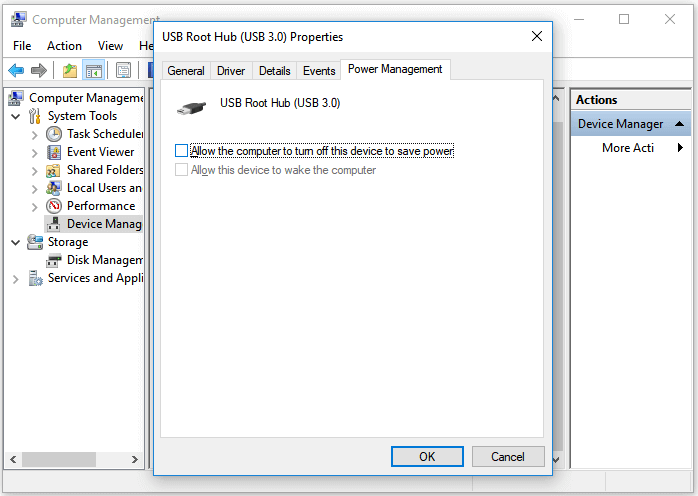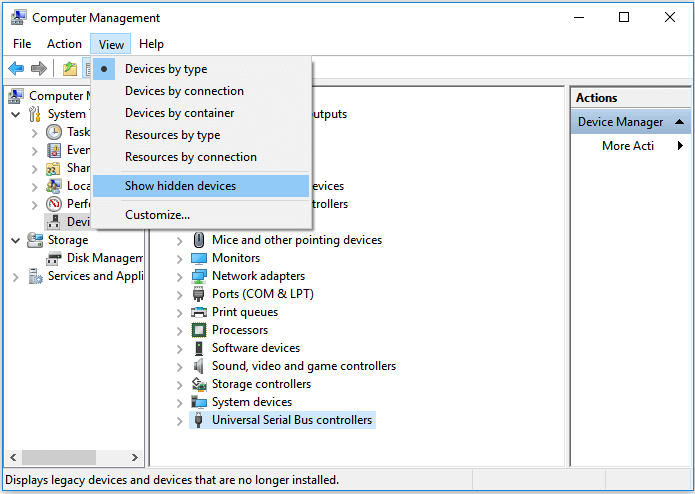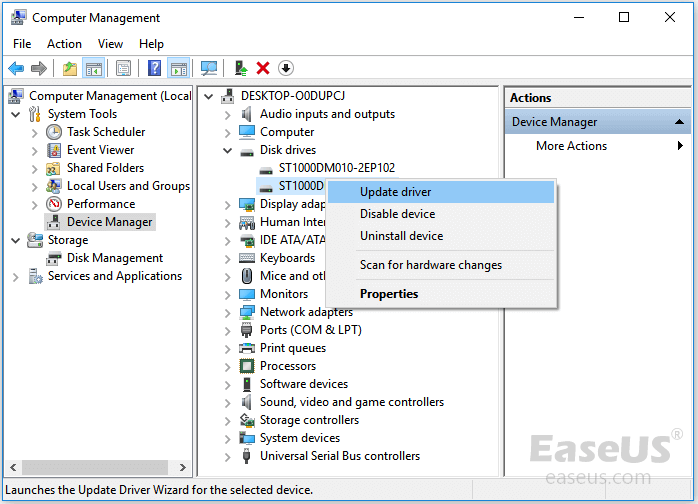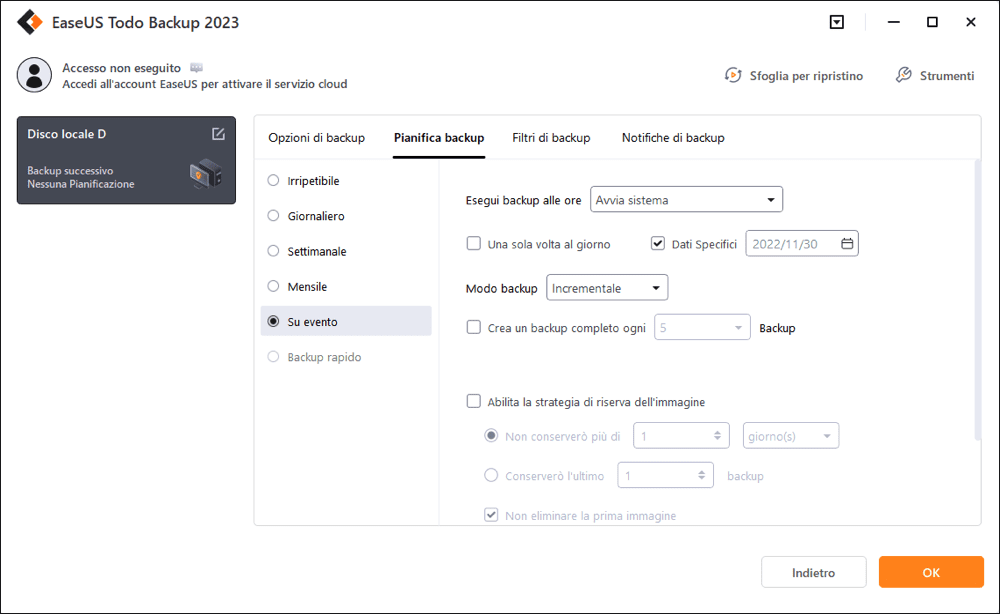Le soluzioni di questa pagina sono divise in due parti: la spia del disco rigido esterno di Seagate lampeggia ma non funziona/rileva e la spia non lampeggia. Passa direttamente alla parte in base alla tua situazione per ottenere correzioni:
| Soluzioni praticabili |
Risoluzione dei problemi |
| Parte 1. La spia del disco rigido lampeggia ma non funziona/rileva |
Correzione 1. Modifica porta USB... Passi completi
Correzione 2. Attiva l'hub radice USB... Passi completi
Correzione 3. Pulisci virus... Passi completi
Correzione 4. Mostra tutti i dispositivi nascosti... Passi completi
Correzione 5. Aggiorna driver del disco rigido... Passi completi
Correzione 6. Modifica del registro... Passi completi
|
| Parte 2. La luce non lampeggia |
Correzione 1. Controlla l'alimentatore... Passi completi
Correzione 2. Estrae il disco rigido esterno... Passi completi
Correzione 3. Richiedi una sostituzione... Passi completi
Correzione 4. Ottieni il servizio di recupero dati manuale... Passi completi
|
Parte 1. Spia del disco rigido esterno Seagate lampeggiante ma non funzionante
Non è più un caso nuovo che dispositivi di archiviazione come unità USB o disco rigido esterno diventino improvvisamente non rilevabili dal PC a causa di motivi sconosciuti. La spia del disco rigido esterno di Seagate lampeggia ma non funziona o il rilevamento sul PC è uno dei problemi, che è ancora un caso problematico per molti utenti. Il problema della "spia del disco rigido esterno Seagate lampeggiante ma non rilevabile" può derivare da problemi sul disco rigido stesso o da altri errori non del dispositivo. Per aiutarti a risolvere il problema, ti presenteremo sei metodi efficaci per riparare e correggere l'errore del disco rigido esterno Seagate che non funziona.
![Disco rigido esterno Seagate]()
Non importa provare prima le tre soluzioni rapide poiché problemi minori possono anche comportare un disco rigido esterno problematico.
Correzione 1. Cambia la porta USB e riavvia il PC
Abbastanza spesso, la spia del disco rigido esterno Seagate che lampeggia ma non viene rilevata può essere facilmente risolta semplicemente cambiando la porta USB e riavviando il computer. Per fare ciò, disconnetti il tuo disco rigido esterno dal computer. Ora spegni il PC per almeno 1 minuto. Quindi ricollegare il disco rigido esterno tramite un'altra porta USB e accendere il computer. Puoi anche collegare il dispositivo a un altro computer, se possibile, per provare.
Correzione 2. Attiva l'hub radice USB
Collega il disco rigido esterno Seagate al PC, quindi avvia la procedura seguente:
Passaggio 1. Fai clic "Avvia" e digita devmgmt.msc .
Passaggio 2. Apri "Gestione dispositivi" ed espandi "Controller bus seriale universale".
Passaggio 3. Fai clic con il pulsante destro del mouse su "Hub radice USB", clicca su "Proprietà", quindi seleziona "Risparmio energia".
Passaggio 4. Deseleziona "Consenti al computer di spegnere questo dispositivo per risparmiare energia".
![Spia del disco rigido esterno Seagate Lampeggiante ma non funzionante - Attivare l'hub principale USB]()
Passaggio 5. Ripeti questo processo per ciascun hub USB Root nell'elenco e riavvia il PC.
Dopodiché, dovresti essere in grado di vedere se il disco rigido esterno di Seagate viene rilevato dal tuo PC.
Correzione 3. Ripulisci il virus
Se il computer o il disco rigido esterno di Seagate viene infettato da un virus, l'unità potrebbe non essere rilevabile o illeggibile. In questo caso, la soluzione migliore per questo problema è utilizzare un software di pulizia antivirus per eliminare e ripulire il virus dall'unità e dal PC. Quindi puoi riavviare il PC e riprovare ad accedere al disco rigido esterno di Seagate.
Se questi semplici suggerimenti non ti aiutano a risolvere il problema "La spia del disco rigido esterno Seagate lampeggia ma non funziona", non sentirti frustrato. Ci sono altre tre soluzioni avanzate da applicare.
Correzione 4. Fai in modo che il disco rigido esterno di Seagate venga visualizzato nel PC mostrando tutti i dispositivi nascosti
Passaggio 1. Fai clic su "Start", digitare devmgmt.msc e seleziona "Gestione dispositivi".
Passaggio 2. Fai clic su "Visualizza" nella barra dei menu, quindi seleziona "Mostra dispositivi nascosti".
![Risolto il problema con il disco rigido esterno non funzionante ma acceso - mostra i dispositivi nascosti]()
Passaggio 3. Espandi tutte le note facendo clic su l'icona "+".
Passaggio 4. Se sono presenti voci in grigio, fai clic con il pulsante destro del mouse e seleziona "Disinstalla".
Passaggio 5. Riavvia il computer e riprova.
Correzione 5. Aggiorna il driver del disco rigido per correggere l'errore del disco rigido esterno Seagate che non rileva
Passaggio 1. Fai clic su "Start" e digitare devmgmt.msc per apri "Gestione dispositivi".
Passaggio 2. Espandi "Unità disco", fai clic con il pulsante destro del mouse sul disco rigido esterno Seagate e seleziona "Annulla driver".
![Risolto il problema con il disco rigido esterno Seagate che lampeggiava ma non funzionava: aggiorna i driver]()
Passaggio 3. Quindi controlla se un dispositivo viene visualizzato come non riconosciuto o meno.
- Se il disco rigido esterno di Seagate non viene riconosciuto, vai alla scheda dei driver ed elimina/disinstalla il driver
- Quindi controlla se il disco rigido esterno viene visualizzato in "Risorse del computer/Questo PC" o meno
- Se non viene visualizzato, riavviare o riavviare il PC
- Se viene visualizzato ma scompare in seguito, ripetere i passaggi precedenti e andare su Gestione disco, modificare la lettera di unità del disco rigido esterno Seagate e ricollegarlo al PC per consentire al PC di rilevarlo nuovamente
Correzione 6. Elimina la chiave di registro per fare in modo che il disco rigido esterno di Seagate venga rilevato e funzionante
Si noti che qualsiasi operazione falsa utilizzando l'Editor del Registro di sistema può causare seri problemi. Dovresti prestare molta attenzione mentre segui i passaggi qui per eliminare una chiave di registro in modo che il disco rigido esterno di Seagate venga rilevato e funzioni di nuovo.
Passaggio 1. Fai clic su "Start", digita regedt32 e fai clic su "regedt32" per eseguire "Editor del registro".
Passaggio 2. Esegui il backup del registro andando su "File" e facendo clic su "Esporta". Salva le chiavi di registro sul tuo computer.
Passaggio 3. Vai a: HKEY_LOCAL_MACHINE\SYSTEM\CurrentControlSet\Control\Class\{4D36E967-E325-11CE-BFC1-08002BE10318} ;
Passaggio 4. Se vedi "UpperFilter" o "LowerFilters" sul lato destro, fai clic con il pulsante destro del mouse per eliminarlo.
![Risolto il problema con il disco rigido esterno Seagate che lampeggiava ma non veniva rilevato - cambia registro]()
Passaggio 5. Quindi chiudi il registro, riavvia il PC e riprova ad aprire nuovamente il disco rigido esterno.
Parte 2. La spia del disco rigido esterno di Seagate non lampeggia
Se il disco rigido esterno Seagate non funziona né rileva e la spia non lampeggia, potrebbe essere causato da problemi di alimentazione o guasto dell'HDD. Ecco quattro metodi per gestire un disco rigido esterno Seagate che non lampeggia:
Metodo 1. Controlla l'alimentatore
Se si verifica un problema di alimentazione, il disco rigido esterno non lampeggia affatto quando lo colleghi al computer. Per controllare l'alimentazione è possibile:
Passaggio 1. Cambia il cavo USB.
Passaggio 2. Cambia la porta USB.
Passaggio 3. Collega il tuo disco rigido esterno a un altro computer, se possibile.
Metodo 2. Estrae il disco rigido esterno dalla custodia
Il disco rigido esterno che stai utilizzando contiene effettivamente il tuo disco rigido esterno stesso e il suo involucro. Per escludere i problemi causati dall'enclosure, estrai il disco rigido esterno dall'enclosure e collega l'HDD direttamente al computer.
Se il disco rigido esterno di Seagate continua a non accendersi, provare uno dei due metodi seguenti.
Metodo 3. Richiedi una sostituzione
Se i due suggerimenti sopra riportati non funzionano, è molto probabile che il tuo disco rigido sia guasto. In questo caso, se il tuo disco rigido esterno Seagate è ancora in garanzia, vai a prenderne uno sostitutivo dal punto in cui lo hai acquistato.
Metodo 4. Ottieni il servizio di recupero dati manuale
Se il tuo HDD è morto e fuori garanzia, il modo migliore per recuperare i tuoi preziosi dati sul dispositivo è richiedere servizi di recupero dati manuali. Qualsiasi software di recupero dati esistente non può ripristinare i file da un disco rigido esterno che si è bloccato o danneggiato poiché non può essere rilevato dal computer, per non parlare del ripristino dei dati su di esso.
Parte 3. Ripristino dei dati dal disco rigido esterno di Seagate
Dopo aver corretto il disco rigido esterno di Seagate che non funziona o non ha rilevato problemi, ora puoi provare ad aprire il disco rigido esterno di Seagate per controllare i tuoi dati preziosi.
Se non viene trovato nulla o si verifica una perdita di dati sul disco rigido, non preoccuparti. Potente software di recupero del disco rigido - EaseUS Data Recovery Wizard ti aiuterà a recuperare i dati persi. Finché il tuo disco rigido esterno può essere rilevato dal tuo computer e i dati non vengono sovrascritti da nuovi contenuti, recupererà tutti i dati persi per te.
Il software di recupero dati EaseUS ti consente di:
- Recupera i dati dal Cestino svuotato, dal disco rigido formattato, dall'unità di archiviazione danneggiata o danneggiata, ecc.
- Ripristina i file persi o cancellati da HDD, SSD, USB, pen drive, scheda SD, disco rigido esterno e altro
- Ripara automaticamente i file danneggiati durante il ripristino dei dati su Windows 11/10/8/7
Passaggio 1. Scegli e scansiona il disco rigido esterno
- Scarica e installa EaseUS Data Recovery sul tuo PC o laptop.
- Collega il disco rigido esterno al computer.
- Esegui EaseUS Data Recovery Wizard e scegli l'unità esterna dall'elenco delle unità esterne. Quindi, fai clic su "Scansiona" per trovare dati persi.
![selezionare il disco rigido esterno]()
Passaggio 2. Controlla i risultati della scansione
- Il software eseguirà immediatamente la scansione dell'unità selezionata per tutti i dati, inclusi i dati eliminati, danneggiati ed esistenti.
- Puoi utilizzare la funzione "Filtro" per individuare rapidamente i file secondo le tipologie, come immagini, Word, Excel, PDF, video, e-mail e così via.
Passaggio 3. Visualizza in anteprima e recupera i dati
- Fai doppio clic su un file dai risultati scansionati per visualizzarlo in anteprima.
- Scegli i file desiderati e fai clic su "Recupera".
- Seleziona un'unità diversa per salvare i file recuperati anziché quello originale.
Parte 4. Esegui il backup del disco rigido esterno Seagate
Oltre a ottenere un potente strumento di recupero dati come EaseUS Data Recovery Wizard, è necessario eseguire il backup dei dispositivi o dei file per ridurre il rischio di perdita di dati sul disco rigido esterno di Seagate e su altri dispositivi.
Per eseguire un backup dei tuoi dati preziosi, puoi utilizzare il software di backup gratuito - EaseUS Todo Backup. Supporta il backup di dischi rigidi del computer, dischi rigidi esterni, USB, schede di memoria e altri dispositivi di archiviazione convenzionali. Sia che tu voglia eseguire il backup del tuo dispositivo o eseguire il backup selettivo dei file su di esso, puoi fare le cose con il software.
Passaggio 1. Per la prima volta che utilizzi EaseUS Todo Backup per eseguire il backup dei file, fai clic su Crea il backup nella schermata iniziale e quindi fai clic sul grande punto interrogativo per selezionare i contenuti per il backup.
Passaggio 2. Dal momento che eseguirai il backup di file e cartelle sul tuo computer, procedi con la modalità di backup "File", in cui puoi selezionare immagini, video, documenti e tutti gli altri tipi di file di cui eseguire il backup.
Passaggio 3. Segui i percorsi per individuare i file, le cartelle o le directory di cui vuoi eseguire il backup, selezionali tutti e fai clic su "OK".
Passaggio 4. Ora devi selezionare una posizione di backup per salvare e conservare il backup.
Passaggio 5. EaseUS Todo Backup consente agli utenti di salvare i file di backup su ogni dispositivo utile, come un disco rigido locale, un'unità USB esterna, una scheda SD, un'unità di rete o un'unità NAS, oltre a un'unità cloud del marchio EaseUS. Consigliamo personalmente agli utenti di scegliere l'unità cloud prima di un'unità fisica per salvare backup importanti grazie alla maggiore accessibilità, flessibilità e sicurezza.
Per poter accedere al cloud EaseUS, tutto ciò che serve è una registrazione e-mail e un login.
Passaggio 6. Se sei interessato a una pianificazione del backup automatico e intelligente per la prossima attività di backup dei file, procedi con l'impostazione "Opzioni". Qui puoi crittografare un backup di file riservato, comprimere la dimensione dell'immagine di backup o personalizzare uno schema di backup per indicare al software a che ora avviare il backup successivo.
Personalizza un'attività di backup avanzata e automatica qui:
Passaggio 7. Fai clic su "Backup ora" per avviare il processo di backup dei file. I file di backup completati sono visibili nell'area sinistra in uno stile di scheda.
Finché hai un backup disponibile, ti sentirai meno infastidito e più sollevato la prossima volta che ti imbatterai in un problema come "La spia del disco rigido esterno Seagate lampeggia ma non funziona". Non esitate a provarlo.
Conclusione
Questa pagina copre 10 correzioni per aiutare le persone a sbarazzarsi del disco rigido esterno di Seagate che non funziona/rileva problemi con la spia lampeggiante o meno.
- Per quanto riguarda la spia del disco rigido esterno Seagate che lampeggia ma non viene rilevata, gli utenti possono fare riferimento alla Parte 1 e raccogliere qualsiasi metodo per assistenza.
- Per quanto riguarda il disco rigido esterno di Seagate non funziona né lampeggia, torna alla Parte 2 con le correzioni fornite per assistenza.
- Per quanto riguarda la perdita di dati e la protezione dei dati sui dispositivi di archiviazione, il software di recupero dati e il software di backup di EaseUS sono sempre pronti ad aiutarti.
Puoi anche applicare le correzioni al disco rigido esterno Toshiba, SanDisk o Samsung che presenta lo stesso errore di "disco rigido esterno non funzionante/rilevamento ma spia accesa" o "disco rigido esterno non funzionante e spia non lampeggiante".
Anche le persone chiedono
Questa pagina risponde alla domanda "Come posso riparare il disco rigido esterno Seagate non rilevato" con diverse soluzioni pratiche, come la modifica della porta USB, l'attivazione dell'hub USB, l'aggiornamento del driver del dispositivo e l'eliminazione della chiave di registro, ecc. Tuttavia, molti utenti hanno ancora domande sul disco rigido esterno che non viene visualizzato.
Se sei una di queste persone, controlla le domande frequenti poste dalle persone su Google e le risposte che abbiamo lasciato sotto ogni domanda. Trova la tua risposta preferita qui.
1. Come posso riparare un disco rigido esterno lampeggiante?
Di solito, quando un disco rigido esterno lampeggia ma non viene riconosciuto, è probabilmente il dispositivo che non è collegato correttamente o il dispositivo ha un problema di alimentazione. È possibile prima modificare le impostazioni di alimentazione dell'hub USB:
- 1). Fai clic su Start e digita devmgmt.msc e premi Invio.
- 2). Fai clic su Gestione dispositivi, espandi Controller bus seriale universale.
- 3). Fai clic con il pulsante destro del mouse su Hub radice USB, scegli Proprietà seguito da Risparmio energia.
- 4). Disattiva Consenti al computer di spegnere questo dispositivo per risparmiare energia.
- 5). Segui la procedura per tutti gli hub radice UAB e riavvia il PC.
Successivamente, è necessario aggiornare il driver del disco rigido esterno per assicurarsi che il driver del dispositivo sia aggiornato.
2. Cosa significa una spia del disco rigido lampeggiante?
Su un disco rigido esterno o un'unità flash USB integro, è del tutto normale che la spia di attività si accenda e si spenga ripetutamente per tutto il giorno. Il lampeggio continuo della spia del dispositivo indica che l'unità viene scritta e letta, ad esempio il trasferimento di file, l'esecuzione di programmi, ecc.
Windows spesso attende che il tuo computer sia inattivo per eseguire attività specifiche. Ecco perché la spia di attività del disco rigido lampeggia anche quando non stai facendo nulla.
3. Perché il mio disco rigido esterno non viene visualizzato?
Ci sono molte ragioni che potrebbero causare la mancata visualizzazione del disco rigido esterno. Ecco un elenco delle cause principali che impediscono la visualizzazione del dispositivo:
- 1). Perdita di partizione: il disco rigido esterno viene visualizzato come spazio non allocato
- 2). Conflitto tra lettere del conducente
- 3). Driver del disco rigido esterno obsoleto
- 4). Connessione problematica, porta USB/cavo danneggiato
- 5). Danni fisici sul disco rigido esterno
Per una soluzione completa, puoi fare riferimento a Il disco rigido non viene visualizzato o riconosciuto per assistenza. Le soluzioni sono applicabili sia ai dischi rigidi interni che esterni.